
Tutte le luci e le lampade della Libreria Archicad hanno dei parametri comuni per le impostazioni della luce. Trovi queste impostazioni nel Pannello Impostazioni Luce nella finestra Impostazioni Strumento Lampada.
Accendere o spegnere la luce nel render
Puoi fare clic sulla lampadina nel pannello Parametri Luce per accendere o spegnere la luce nel rendering. Per fare in modo che la luce della Lampada sia calcolata nel render il pulsante deve essere acceso e le Impostazioni FotoRendering relative alle Lampade deve essere attivato.
Colore e Intensità luce
Se fai clic sul campo Colore, puoi impostare il colore della sorgente di luce. Oltre alla possibilità di impostare liberamente il colore della Luce, puoi fare delle scelte sul colore della Luce sulla base di pre-impostazioni che puoi trovare facendo clic sul pulsante a forma di freccia a destra del box colore. Se fai una scelta tra quelle presenti andrai a cambiare il colore della luce sulla base della temperature di colore.

L’Intensità Principale della luce può essere regolata attraverso il cursore che, per impostazione di default, è impostato al centro sul valore 100%. Questo valore corrisponde all’intensità luminosa definita per la lampada con i controlli in basso. Puoi regolare il cursore Intensità Principale per aumentare o abbassare l’intensità luminosa.
Intensità Luce Assoluta – questo parametro serve a definire l’intensità della sorgente di luce in candele o in lumen.
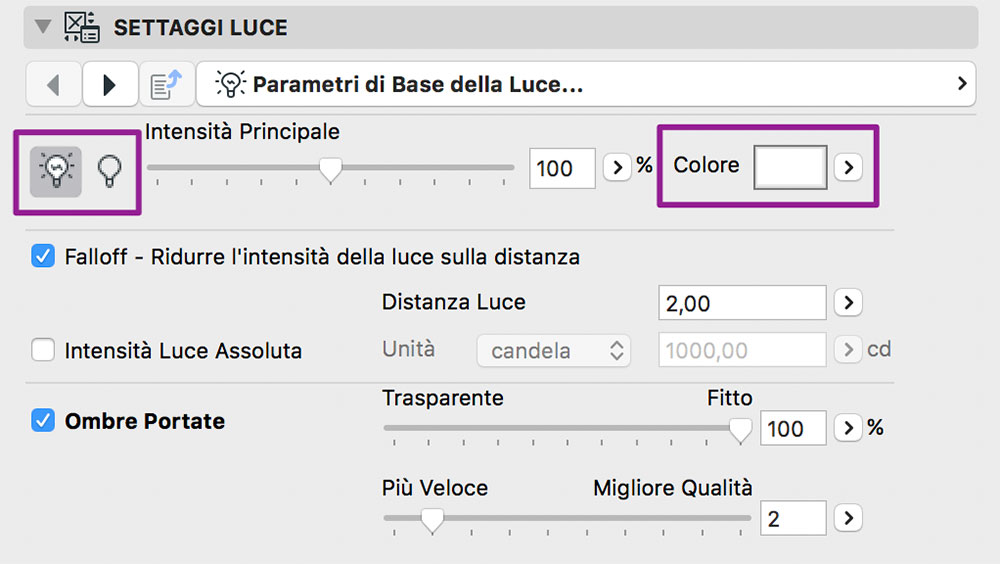
Distanza Luce – Opzione disponibile per le Lampade solo se l’opzione Intensità Luce Assoluta non è attiva. Questa è una maniera alternativa di definire l’intensità della sorgente luminosa. Distanza Luce rappresenta la distanza dove l’intensità della sorgente luminosa passa dal 100% allo 0%.
Falloff – Riduci Intensità Luce con la Distanza – Opzione disponibile per alcune Sorgenti di luce generali. Seleziona questa casella se vuoi ridurre l’intensità in base alla distanza. Tipo Falloff è sempre Quadrato Inverso. Personalmente questa opzione mi piace parecchio perchè il risultato che CineRender calcola è molto “reale” con una “caduta” della luce morbida e ben equilibrata.
Impostazione dell’intensità delle Lampade in FotoRendering
Come impostazione di default, l’intensità impostata individualmente per ciascun oggetto Lampada sarà quella effettivamente calcolata nel FotoRendering di CineRender. Il valore è visibile nel cursore Luci (Lampada) delle Impostazioni Render di base oppure Regolazioni della Luce (Impostazioni dettagliate), che è impostato al 100% come valore predefinito.
Se regoli il cursore andrai a incrementare o ridurre le impostazioni delle singole Lampade.
Ombre portate
Puoi selezionare il check-box nella finestra di dialogo Impostazioni Luce per calcolare la proiezione dell’ombra. La posizione del cursore ti permette di definire la qualità dell’ombra.
nota importante: quanto più la qualità è elevata, tanto più lungo sarà il tempo di calcolo. Il valore 2 predefinito consente un calcolo rapido ed è abbastanza adeguato. Questo cursore dovrai regolarlo soltanto se gli effetti luce hanno un aspetto troppo sgranato.
Effetto delle impostazioni delle Ombre portate in FotoRendering
L’impostazione di ogni singola Lampada avrà effetto nei FotoRendering di CineRender solo se hai impostato l’opzione Qualità (ombre) nelle Impostazioni Render di Cinerender nella Palette di FotoRendering su Per Impostazione Luce.
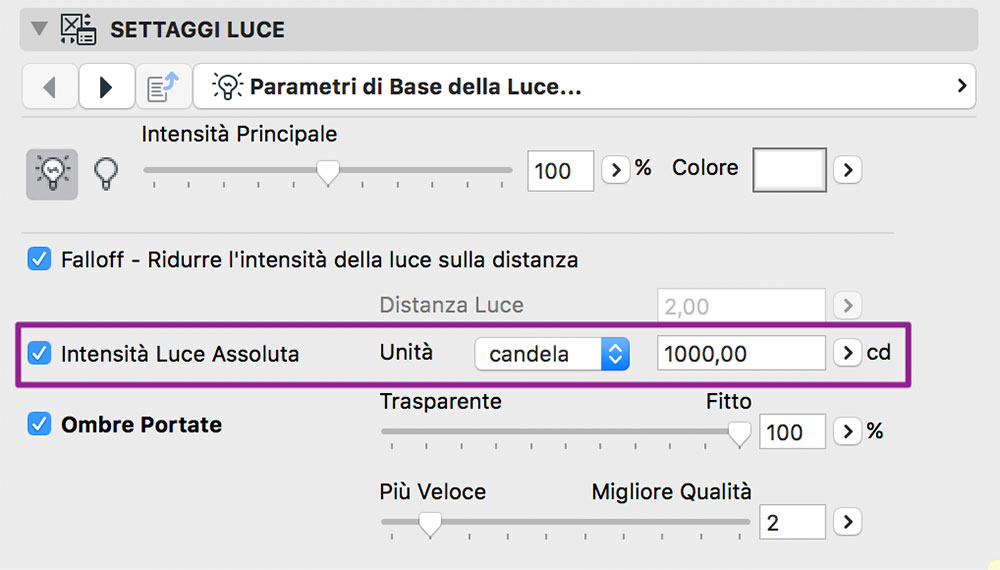
Mostra Illuminazione in 2D e 3D
Puoi rendere visibile un arco di illuminazione dell’oggetto luce nella finestra 3D, negli Alzati, Sezioni e Alzati Interni e, per Oggetti Luce generali, anche in Pianta. L’arco visualizzato corrisponde al valore di Distanza Luce impostato nel pannello Parametri Luce.
Le fonti di Luce generali hanno un pannello di impostazione Rappresentazione modello separato per il 3D.
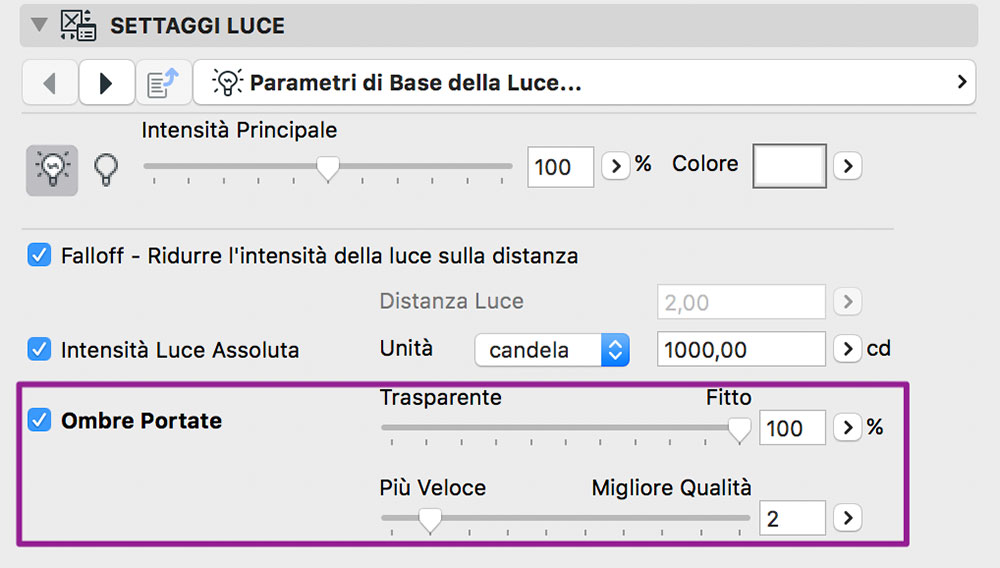
Leggi anche: Come usare in Archicad la Lampada Luce IES





